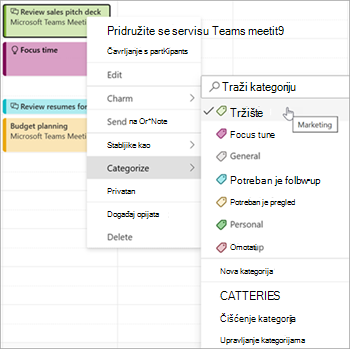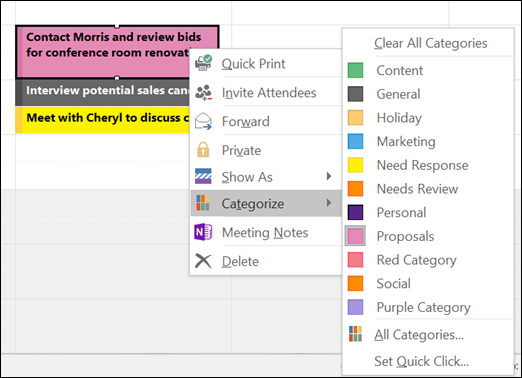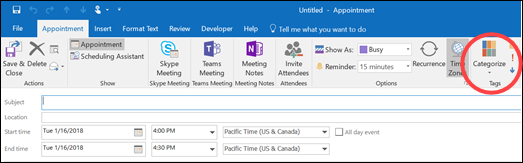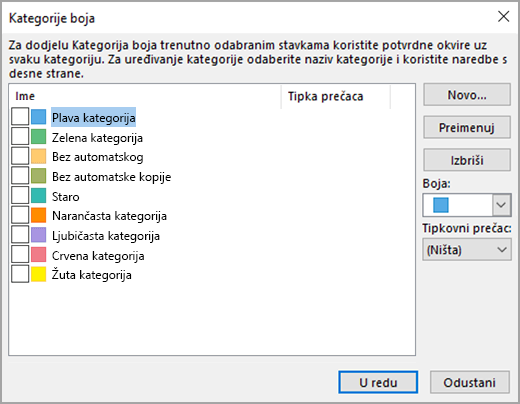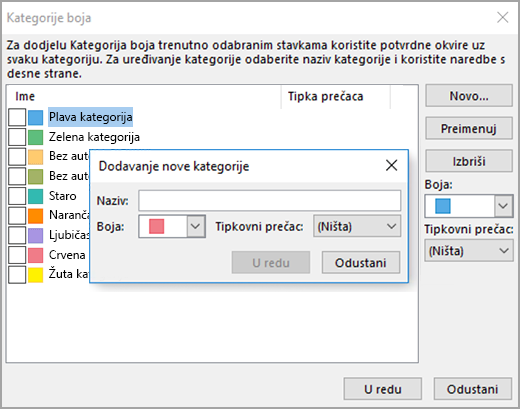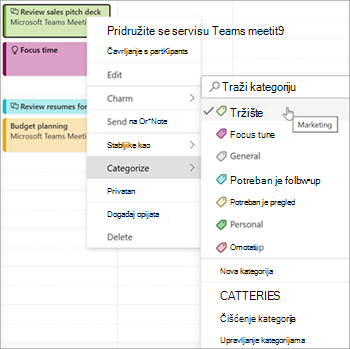Dodjeljivanje kategorije boje događaju u kalendaru u programu Outlook
Primjenjuje se na
Kategorije boja u programu Outlook olakšavaju prepoznavanje i organiziranje povezanih stavki. Možete ih primijeniti na sastanke, obveze, poruke e-pošte, bilješke, kontakte i još mnogo toga.
Kada se dodijeli, oznaka kategorije boje prikazuje se unutar pojedinačne stavke i u prikazima kolektivnih tablica (npr. Ulazna pošta). Ako je potrebno, jednoj stavci možete dodijeliti više kategorija boja. Možete i prilagoditi nazive i boje dostupnog skupa kategorija boja.
Napomena: Ako na sastanak primijenite kategoriju boje ili zahtjev koji ste primili od druge osobe, odabir kategorije boje neće utjecati na njihov prikaz programa Outlook. Odabiri kategorija primjenjuju se samo na stavke u kalendaru.
Odaberite mogućnost kartice u nastavku za verziju programa Outlook koju koristite. Koju verziju programa Outlook imam?
Napomena: Ako koraci ispod ovenovi Outlook ne funkcioniraju, možda još ne koristite novi Outlook za Windows. Odaberite karticu Klasični Outlook i slijedite te korake.
Dodavanje kategorije u događaj kalendara u novi Outlook
-
U navigacijskom
-
U kalendaru desnom tipkom miša kliknite događaj kalendara i odaberite Kategoriziraj. Ili otvorite stavku kalendara i na vrpci na kartici Događaj odaberite Kategoriziraj.
-
Na popisu odaberite kategoriju. Ako želite dodijeliti drugu ili treću kategoriju boje, tu radnju možete izvesti više puta. Kategoriziraj prikazuje zadnje korištene kategorije. Ako imate dodatne kategorije, odaberite Upravljanje kategorijama da biste vidjeli ostatak popisa.Iste navedene kategorije dostupne su za korištenje na svim vrstama stavki programa Outlook, kao što su kontakti i poruke. Ako ne pronađete željenu boju kategorije na početno prikazanom popisu, odaberite Sve kategorije. Ondje ćete vidjeti druge mogućnosti kategorija i moći ćete stvarati i dodjeljivati nove kategorije. Pročitajte članak Stvaranje i dodjeljivanje kategorija boja u programu Outlook.
Upravljanje kategorijama u novi Outlook
-
Da biste promijenili boju kategorija ili stvorili nove, odaberite karticu Datoteka i Podaci o računu ili Postavke, azatim Računi> kategorije.
-
Za bilo koji prikazani naziv kategorije odaberite odgovarajuću ikonu za bilo koju od ovih akcija:
-
Odaberite
-
Odaberite
-
Odaberite
Dodjela kategorija boja u klasičnom programu Outlook
Da biste kategoriju boje dodijelili obvezi, sastanku ili događaju u klasičnom programu Outlook, upotrijebite jednu od sljedećih mogućnosti:
-
U glavnom prikazu kalendara desnom tipkom miša kliknite obvezu, sastanak ili događaj. Zatim pokažite na Kategoriziraj
-
Unutar otvorene obveze, sastanka ili događaja u klasičnom programu Outlook pronađite gumb Kategoriziraj
Dijaloški okvir Kategorije boja u klasičnom programu Outlook
Da biste vidjeli više kategorija ili stvorili novu kategoriju, na padajućem popisu odaberite Sve kategorije. Time će se otvoriti dijaloški okvir Kategorije boja. Da biste dodijelili kategoriju boje, potvrdite okvir Pridruži. Jednoj stavci možete dodijeliti i više kategorija.
Prilikom prvog dodjeljivanja zadane kategorije boje stavci u klasičnom programu Outlook od vas će se zatražiti da preimenovati kategoriju. U ovom trenutku možete promijeniti i boju kategorije i dodijeliti tipkovni prečac.
Napomene:
-
U bilo kojem trenutku možete promijeniti boju povezanu s nazivom kategorije.
-
Možete kliknuti Kategoriziraj
-
Na izborniku Kategoriziraj prikazuju se samo petnaest zadnje korištenih kategorija boja. Da biste vidjeli ostale, idite na izbornik Kategoriziraj i odaberite Sve kategorije.
Dodavanje kategorije u događaj kalendara u programu Outlook na webu
-
U navigacijskom
-
U kalendaru desnom tipkom miša kliknite događaj kalendara i odaberite Kategoriziraj. Ili otvorite stavku kalendara i na vrpci na kartici Događaj odaberite Kategoriziraj.
-
Na popisu odaberite kategoriju. Ako želite dodijeliti drugu ili treću kategoriju boje, tu radnju možete izvesti više puta. Kategoriziraj prikazuje zadnje korištene kategorije. Ako imate dodatne kategorije, odaberite Upravljanje kategorijama da biste vidjeli ostatak popisa.Iste navedene kategorije dostupne su za korištenje na svim vrstama stavki programa Outlook, kao što su kontakti i poruke. Ako ne pronađete željenu boju kategorije na početno prikazanom popisu, odaberite Sve kategorije. Ondje ćete vidjeti druge mogućnosti kategorija i moći ćete stvarati i dodjeljivati nove kategorije. Pročitajte članak Stvaranje i dodjeljivanje kategorija boja u programu Outlook.
Upravljanje kategorijama u programu Outlook na webu
-
Da biste promijenili boju kategorija ili stvorili nove, odaberite karticu Datoteka i Podaci o računu ili Postavke, azatim Računi> kategorije.
-
Za bilo koji prikazani naziv kategorije odaberite odgovarajuću ikonu za bilo koju od ovih akcija:
-
Odaberite
-
Odaberite
-
Odaberite
Povezani članci
Stvaranje i dodjeljivanje kategorija boja u programu Outlook